Принтер не пропечатывает часть текста
В этом материале мы собрали все основные возможны причины, по которым принтер не пропечатывает часть текста или некоторые строки. Также неисправность проявляется в виде пропусков или печати через строчку. Наша инструкция поможет быстро определить, почему такое происходит и поможет исправить проблему самому в домашних условиях пользователям без опыта ремонта офисной техники.
Рекомендации применимы к любой модели устройств фирм HP, Canon, Epson и других. Стоит учесть, что проблема больше актуальна у аппаратов, которые используют струйный тип печати. Бывают случаи неприятностей и с лазерными, но реже.
Содержание статьи:
Заканчивается краска или тонер
Причина пропусков текста на листах может быть довольно банальной — просто заканчиваются чернила в картриджах. Чтобы в этом убедиться, можно выключить принтер и тогда достать чернильницы и сделать визуальных осмотр. Если они изготовлены из прозрачного пластика, то легко можно заметить уровень краски. Если любой из картриджей заполнен менее чем наполовину, то стоит пополнить его запас.
Есть еще один способ узнать количество оставшегося расходного материала. В настройках программного обеспечения печатающей техники есть соответствующее меню, но не у всех моделей. Этот вариант не идеальный, так как использует не физическую, а программную проверку.
Картридж лазерного принтера можно несколько раз встряхнуть и снова попробовать печатать. Если он стал нормально пропечатывать, то стоит уже сейчас пополнить запас тонера в нем.
Прочистка программным способом
После длительного простоя или недавней заправки головка или сам картридж могли засориться, а потому делают пропуски между строчек. В первую очередь стоит произвести чистку с использованием встроенных средств. Зайдите через панель управления в раздел с принтерами, выделите свою модель и выберите пункт «Свойства печати». Далее перейдите на закладку обслуживания и запустите «Глубокую очистку». Это можно сделать несколько раз.

Засыхание печатающей головки или картриджа
Если предыдущий вариант устранения проблем с пропечатыванием части текста не помог, то, скорее всего, загрязнение более сложное, чем ожидалось. В таких ситуациях стоит попробовать произвести физическую прочистку печатающей головки.
Неоригинальные расходные материалы
Делать заправку нужно только совместимыми чернилами или тонером. В этом стоит убедиться еще до начала процедуры пополнения расходных материалов. Узнать такую информацию можно из технических данных картриджей или самого принтера. Если все же чернильница была пополнена некачественными материалами, то их следует немедленно извлечь и промыть картридж. По возможности и при наличии опыта также можно прочистить принтер.
Идеальный вариант — это использование новых картриджей или оригинальных красителей.
Изношен фотобарабан
Если используется лазерный аппарат, то стоит обратить вниман
Почему принтер печатает полосами: что делать, чтобы исправить?
Пользователи компьютеров могли столкнуться с проблемой, когда на напечатанных листах возникают полосы. В данной статье мы ответим на вопросы, почему принтер печатает полосами и что делать, чтобы устранить данную проблему.
Давайте разберем саму суть, почему принтер печатает полосками. В первую очередь, проблема заключается в чернилах или печатающей головке. И в зависимости от характера дефектов, можно определить первопричину ошибки.
Наиболее распространенные причины
Разберем основные причины, почему цветной лазерный принтер печатает полосами и что делать в этом случае:
- Попробуйте проверить уровень чернил. Для того, чтобы это сделать, в настройках обслуживания устройства запустите Проверку чернил/тонера. Если уровень приближается к критическому, следует выполнить дозаправку тонера.

Иногда, при долгом простое устройства без печати, может потребоваться его очистка. Что делать в этом случае? В настройках устройства есть пункт «Очистка», которая позволит выполнить очистку и решить возникшую проблему.

С какими проблемами сталкиваются пользователи и как их решить?
Разберем наиболее частые ситуации, связанные с появлением дефектов печати документов, и что с ними делать:
- самая распространённая проблема – белые полосы, постоянно увеличивающиеся при печати. Это самый простой и «безобидный» вариант – мало тонера. При многократной печати, тонер заканчивается и его недостаток сказывается на качестве печати.

Важно! Кто-то советует сильно трясти картридж, чтобы тонер равномерно распределился по всему валу. Это может позволить напечатать еще 10-20 страниц, но это стоит делать только в крайних случаях, так как тонер и так на исходе и подвергая картридж таким испытаниям, вы укорачиваете его срок службы. Если при печати начинают появляться полосы, лучше выполнить заправку тонером.
- Также, иногда возникает такая проблема, что после заправки картриджа принтер печатает полосами, что делать в таком случае? Сначала нужно проверить, достаточно ли тонера или наоборот нет ли его переизбытка или не полон ли буфер тонера.
Для решения данной проблемы прочистите картридж, удалите излишки тонера из буфера.
- Когда принтер печатает с черной полосой по краю (сбоку), что делать с этой проблемой, хотят узнать все владельцы устройств с такой неисправностью. Данная ситуация возникает при частой и продолжительной печати. Причиной данной неисправности является износ фотобарабана. И простая очистка тут не поможет.

Решением будет замена фотобарабана или картриджа в целом.
- Широкая полоса через весь лист или серый лист возникает, когда буфер тонера переполнен. Когда буфер переполнен, излишки могут высыпаться при печати, поэтому следует всегда его очищать при заправке картриджа. Также, такая проблема может происходить, когда посторонний предмет попадает на дозирующее лезвие – в результате чего тонера поступает на печать больше, чем необходимо.
Решение: очистка буфера, проверка дозирующего лезвия на наличие постороннего предмета.
- Вертикальные полосы по всему листу. Если они возникают каждый раз по-новому, то чаще всего это означает негерметичность картриджа.

Решение: Проверка картриджа и уплотнительных резинок на наличие повреждений, трещин или зазоров.
- Бывает такое, что принтер печатает с пробелами и горизонтальными полосами, что делать в этом случае? Причиной черных горизонтальных линий на одинаковом расстоянии друг от друга является проблема вала и фотобарабана, а именно нарушение контакта между ними.

Решение: От очистки буфера отходов и перезаправкой картриджа, до его замены. Специалист сможет определить причину ошибки по характеру дефектов.
В случае, если эти варианты не помогли, то ответить на вопрос почему принтер Сanon или любой другой марки печатает полосами, Вам поможет только сервисный центр производителя – Сanon, Epson, Samsung и другие. Некоторые проблемы можно выявить, лишь ознакомившись с содержимым устройства, для чего нужно обладать должной квалификацией, поэтому самим сделать в такой ситуации ничего не получится.
Остальные причины: картридж, чернила
В основном, все вышеперечисленные проблемы были связаны с лазерными принтерами. Разберём также, почему струйный принтер печатает белыми полосами и что делать в этом случае.
Принцип работы струйного и лазерных принтеров значительно отличаются. На данный момент, струйные значительно уступают лазерным и СНПЧ (Система непрерывной подачи чернил), в цене, скорости, ресурсе и других характеристиках. Но не все пользователи поменяли свои устройства на более современные, кому-то это и не требуется.
Стандартные причины при возникновении дефектов для струйного принтера:

- Недостаток чернил
- Чернила засохли
- Нарушена герметичность картриджа
- Неисправность печатной головки
Способы решения:
- Для начала следует убедиться, что с картриджем все в порядке – проверить уровень чернил, убедиться в его целостности.
- Выполнить проверку и прочистку печатающей головки. В настройках принтера пройти во вкладку «Обслуживание» или «Сервис» и выбрать «Очистка печатающей головки».
Что делать, если принтер HP печатает с полосами?

Разумеется, в случаях, когда документация не слишком важная, а мелкие полосы не существенно влияют на читабельность, проблему можно игнорировать. Но как быть в случаях, когда нужно подготовить важные документы и готовый вариант распечатки должен выглядеть презентабельно? Тут нужно определить причину и постараться устранить её.
Почему принтер HP печатает полосами?
Многие причины появления полос и других искажений при печати можно определить по их виду.
Возможные причины, по которым может «полосить струйный принтер:
- плохая подача чернил (белые или разноцветные полосы),
- засорились сопла,
- раскалибровка печатающей головки (разрывы вертикальных линий),
- загрязнение диска энкодера (белые полосы, расположенные равноудалённо друг от друга).
Возможные причины, по которым может «полосить лазерный принтер:
- закончился тонер (белые вертикальные полосы, расширяющиеся с каждой новой страницей) — как заправить картридж,
- механические повреждения (вертикальные полосы разной ширины),
- переполнение бункера отходов тонера (чёрные точки и пятнышки),
- износ или повреждение фотобарабана (прерывистая чёрная полоса по краю страницы или хаотично разбросанные по странице чёрные точки),
- проблемы с дозирующим лезвием (тёмные разводы на странице или бледные вертикальные полосы).
Выполняем тестирование дюз
Если вы выявили, что чернильницы в целостности, но при этом наблюдаются полосы при печати, стоит осуществить проверку дюз. Для этого нужно зайти в Пуск — Устройства и принтеры, на нужное устройство нажать правой кнопкой мышки и из выпадающего меню выбрать Свойства принтера (если не Win7, тогда просто Свойства).

В открывшемся окне нажмите Настройка, перейдите на вкладку Сервис и там найдете кнопку Проверка дюз.
В некоторых моделях принтеров, например HP, тест дюз можно выполнить только с помощью кнопок на устройстве. Что именно и как нажимать зависит от конкретной модели (узнайте на сайте производителя).
На тестовой странице замечены пропуски? Разумно предположить, что сопла засорены и необходима их прочистка программным методом.
В случае неудачных попыток прочистки пробуйте чистку вручную. Данный случай довольно неприятен и требует много времени и терпения при устранении неполадок, и в некоторых случаях лучше обратиться к специалистам.
Проблемы с валом и термопленкой
Требуется ремонт HP?
Если черные полосы расположены в одном месте, то следует вытащить картридж и осмотреть вал. Он со временем деформируется и это приводит к таким результатам. Также проблема может заключаться по причине попадания на него постороннего предмета, убрав который, удастся избавиться от полос.

Кроме этого, причиной такой печати принтера может стать термопленка. Возможно, она была повреждена, в этом случае рекомендуется заменить картридж на новый. Вынимая картридж из принтера, следует посмотреть, не просыпается ли из него тонер. Определить это можно самостоятельно. Следует вытащить картридж и потрясти его. Если проблема заключалась в этом, то руки будут испачканы в черной краске. Здесь нужно заменить картридж на новый, так как сделать что-то вряд ли удастся.
Принтер печатает с поперечными полосами по всему листу бумаги
Принтер печатает с полосами. При печати появляются поперечные полосы по всему листу. Следует добавить, что это наиболее часто возникающая проблема при печати.

Причины появления таких полос:
- переполнение бункера с отработанным тонером;
- требуется замена ракеля.
В этой ситуации достаточно очистить бункер с отработанным тонером и полосы полностью исчезнут.
Полосы при печати принтера: причины и варианты устранения проблемы
РемПринт » » Статьи » Принтер печатает с полосами: причины проблемы и ее устранения
Отличающиеся между собой по принципу функционирования струйный и лазерный принтеры имеют одну общую проблему — появление полос на странице при печати. Профессиональный ремонт принтеров с гарантией способен быстро восстановить нормальную работоспособность техники, чтобы пользователь мог надолго забыть о полосах при печати. О том, что приводит к их появлению и какие меры предпринимаются для восстановления нормальной работы печатающего устройства пойдёт речь дальше.
Лазерный принтер: почему возникают полосы?

Распространёнными причинами дефектов печати считаются:
- Разгерметизация картриджа.
- Окончание краски.
- Неправильная установка лезвия.
- Поломка фотобарабана/магнитного вала.
- Заполненность ёмкости для отработанного порошка.
Когда причина появления полос в разных участках страницы кроется в разгерметизации картриджа, его следует заменить. Чтобы убедиться, что проблема действительно в контейнере для краски, его необходимо извлечь и проверить, не посыпется ли из него порошок (тонер). Также нужно убедиться, что уплотняющие резинки находятся на своих местах.
На окончание краски в картридже нередко указывают полосы, которые не пропечатываются в какой-то одной части страницы, что требует проверки уровня тонера и перезаправки порошка при необходимости. Подобный дефект также появляется, когда на валу картриджа есть посторонний предмет. Если это так, то необходимо проверить и очистить вал.
Когда неверно стоит дозирующее лезвие, засорена ёмкость для отработанного порошка (краски) или неправильно заправлен картридж, возможны полосы в мелкую точку. Для устранения дефекта печати достаточно просто правильно поставить лезвие, провести очистку резервуара или перезаправить картридж тонером.
При поломке фотобарабана, на что обычно указывают белые полосы или волнистая черная линия по краю, его нужно заменить в картридже либо установить новый контейнер целиком. Причиной тёмных равноудалённых полос может стать переполненный тонером резервуар. Как и правильность заправки, его обязательно стоит проверить. Если всё в порядке, то вероятно причиной дефекта печати является нарушенное взаимодействие между фотобарабаном и валом. Поскольку такая неприятность возникает из-за износа комплектующих в резервуаре, их нужно заменить либо поставить другой картридж.
Струйный принтер: удаление полос при печати
Проблемы с уровнем чернил обычно приводят к тому, что устройство начинает делать полосы неожиданно. Для устранения дефекта можно программно проверить уровень краски, и при необходимости заменить картридж. Если есть система непрерывной подачи чернил, то её необходимо проверить на работоспособность. В этом случае могут проводиться работы по удалению воздуха из шлейфа, их очистка или замена.
Когда после длительного простоя устройства или манипуляций с ним возникают полосы, возможны проблемы с печатающей головкой. Устранить их можно программными средствами или промыв ПГ (процедура выполняется по инструкции к печатающему устройству). Существует ещё множество других причин, почему струйный принтер делает полосы при работе, но устранить проблему может только специалист для которого ремонт — это такое же обыденное дело, как и заправка лазерных картриджей.
Видео о том, что делать, когда принтер печатает с полосами
Принтер печатает с полосами что делать?
Всем привет, друзья! Принтер печатает с полосами что делать? Ответ на этот вопрос вы узнаете в сегодняшней статье. Со временем качество печати принтера снижается. К примеру, самым распространённым дефектом является возникновение узких и широких, многоцветных и одноцветных, вертикальных и горизонтальных полосок, что расположены либо в одном месте, либо в совершенно разных. Это довольно распространённая проблема. Такие дефекты могут возникать по разным причинам. Это может быть износ деталей или же загрязнение механизма печати. Далее я разберу этот вопрос подробнее.
Принтер печатает с полосами что делать? — Струйный принтер
«Полосатая» печать
У вас принтер печатает с полосами что делать струйного типа? Тогда проблема в следующем:
- Почти израсходованы чернила.
- В печатающей головке засыхание чернил.
- Получилось завоздушивание головки.
- Возникла неисправимое состояние головки (выход из строя шлейфа).
Устранение проблем
Сначала следует проверить чернила. Не закончились ли они. Для этого стоит произвести запуск утилиты управления устройством. При отсутствии такой утилиты осуществите её установку с диска. Далее следует войти в «Обслуживание» или «Сервис».
Теперь следует осуществить запуск проверки наличия чернил.
Пример вкладки касательно принтеров «HP» показан на рисунке выше. А следующий рисунок показывает вкладку в случаях принтеров «Epson».
При непрерывном виде чернильной подачи (СНПЧ) вы можете заметить своими глазами, израсходованы ли чернила, благодаря прозрачности банок. Закончились чернила? Стоит заправить картридж или же совсем поменять его.
Следующий способ заключается в прочищении печатающей головки. Она находится либо в принтере, либо в картридже. В «Canon» и «HP» в основном головки установлены в картриджах, поэтому следует просто поменять картридж. Иной вариант – в случае «Epson» и подобных устройств, где остаётся заняться прочисткой устройства.
- Вставка в принтер бумажного листка и запуск утилиты, а далее обращение в «Обслуживание»/«Сервис».
- Выполнение очищения головки и осуществление проверки сопел, дюз или так называемых «краскопультов» (от них выходят чернила). Примеры того, как это выглядит на разных принтерах – на рисунках ниже.
Советую проводить прочистку по несколько раз. Но если уж совсем не помогает, стоит удалить чернила в засохшем виде всяческими жидкостями с химией, к примеру, «Мистер Мускул». У вас СНПЧ? Тут следует убедиться в том, что отверстия, пропускающие воздух, свободны. В них могут быть фильтры, тогда проверьте и их. Воздух поступает с трудом? Замените фильтры. Возможно, что даже придётся совсем их убрать.
Также советую: когда вы печатаете изредка, включайте принтер хоть раз в неделю, даже без распечаток, чтобы была меньшая вероятность того, что краска засохла. Даже при завоздушивании головки можно прочистить, и проблема может быть решена.
Убедитесь в том, исправна ли головка. Вышеописанные способы не помогли? Большая вероятность, что вышла из строя головка или же детали, соединённые с ней, например, шлейф.
Такие поломки – обычно от неаккуратного обращения с механизмами. Неисправные детали следует заменить. Такая проблема решается проще в случае «Canon» или «HP». Об этом я сказал выше. На них можно заменить картриджи. Только цены картриджей – довольно высоки. Это всё потому что большей ценностью здесь обладает печатающая головка.
Что касается иных моделей, например, «Epson», обратитесь в сервис.
Лазерный принтер
От чего полосы?
- Тонер на исходе.
- Негерметичный картридж.
- Переполненность отходного бункера.
- Повреждение фотобарабана.
- Неверная установка дозирующего лезвия.
- Нарушение связи магнитного вала с фотобарабаном.
- Повреждение вала или попадание ненужного объекта.
Решение различных проблем с печатью
Возникновение полос в различных местах
Полосы по всему листу или же в различных местах? Попробуйте извлечь картридж и удостовериться в его герметичности.
Высыпается тонер? Следует провести проверку уплотнительных резиновых деталей, задерживающих тонер. Также убедитесь в отсутствии повреждений на картридже. Если дефекты картриджа не устранить, всё просто – смените его.
Полосы в виде точек мелкого размера
Такие полосы часто означают плохую заправку картриджа: неверную установку лезвия, регулирующего поступление тонера, попадающего на магнитный вал, и переполнения бункера всевозможными отходными элементами.
Перезаправьте картридж, произведите установку лезвия правильно, а также очистку бункера.
Касательно «HP» или «Canon» сразу меняйте картридж, так как здесь всё понятно, потому что они с низким качеством.
Не пропечатывается и возникают полосы
Это часто случается, когда тонер на исходе. Кроме того, может быть такое, что на вал принтера попадают всякие объекты: скрепки, винтики, части затвердевшего тонера и подобное. Перезаправьте картридж, вот и всё.
Возникновение полосы в виде волн или прерывистых линий на краях
Обычно это говорит о повреждениях или изнашивании фотобарабана, имеющего слой фоточувствительного лака. До того, как вы приступаете к печати, лазер светит в области барабана, а магнитный вал наносит тонер на эти области. Со временем слой стирается, и тогда следует поменять барабан. Это может случаться со всеми моделями устройств.
Горизонтальные полосы на одном расстоянии друг от друга
Эта проблема связана с нарушением связи магнитного вала с фотобарабаном, что возникает от просыпания тонера или же переполнения отходного бункера. Часто это результат неправильной заправки картриджа или же изнашивания узловых частей печатного устройства. Перезаправьте картридж или замените узлы.
Минутку внимания, друзья! Предлагаю вам прочитать пару полезных статей о том как отключить легкий платеж мтс или узнайте про вирус SVCHOST, а так же прочитайте про услугу автопродление скорости билайн. Ну и на последок не пропустите узнать о том почему ваше соединение не защищено firefox или какой браузер лучше для виндовс 7, а так же как прочитать чужую переписку в контакте.
Заключение
Итак, вот вы и узнали, тему «принтер печатает с полосами что делать?» В данной статье я разобрал распространённые проблемы с принтерами, а именно я затронул тему о том, почему возникают всевозможные полосы при печати на принтерах, и как с ними справляться. На различных принтерах возникают свои особенные проблемы, поэтому подход при решении проблем может быть разным. Надеюсь, статья вам помогла, и вы справились со своими проблемами.
Почему принтер печатает полосами, что делать? :: SYL.ru
Сегодня нам с вами предстоит узнать, почему принтер печатает полосами. Причин тут не так уж и много, но большинство из них устранить самостоятельно сможет только самый продвинутый пользователь. Не стоит бояться и паниковать сразу же, как вы увидели лист, на котором текст или картинка «идет» полосками. Это не так уж страшно (в большинстве случаев), как может показаться. Давайте же попытаемся понять, почему принтер печатает полосами, а также попробуем исправить данную ситуацию.
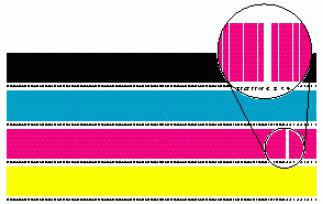
Плохое оборудование
Пожалуй, первый вариант, который только можно представить себе — это покупка изначально плохого и некачественного оборудования. Только вот проблема наша проявляется далеко не сразу. Обычно спустя несколько сеансов работы. Особенно если вы изначально много печатали на принтере.
По правде говоря, некачественным оборудование на практике считается тогда, когда все варианты решения проблемы уже испробованы. Тем не менее зачастую именно этот пункт и становится источником «недуга». Задумались, почему струйный принтер печатает полосами (или лазерный, но главное — абсолютно новый)? Тогда просто задумайтесь, насколько хорошего производителя вы выбрали, а также почитайте отзывы о данной модели — может быть, она действительно не особо хороша в качестве работы?
В одном и том же месте
Второй вариант развития событий встречается крайне редко. Ведь речь идет о постоянной печати полосками, но только в пределах одной и той же области. Обычно данная проблема появляется на лазерных принтерах.
В чем же тут кроется причина? Если вам интересно, почему лазерный принтер печатает полосами в одном и том же месте, то самое время подумать о том, сколько же вам служит верой и правдой данное оборудование. Ведь подобные явления зачастую наблюдаются на тех моделях, что проработали уже долгое время. Это происходит из-за деформации вала. Или же какого-нибудь внешнего повреждения (попадания пыли, песка, мелких объектов и так далее).

Кроме того, если вы задумались, почему принтер печатает полосами в одном и том же месте, стоит посмотреть на состояние термопленки. Она обычно находится под картриджем. И является данная деталь очень уязвимой. Малейшее попадание постороннего предмета — и можно считать, что придется заниматься глобальным ремонтом принтера. Только на практике повреждение термопленки встречается крайне редко. Сейчас ведь принято менять любое компьютерное оборудование до того, как оно будет считаться устаревшим. И это помогает зачастую избежать ситуаций, в которых возникают проблемы печати.
Изменение положения
Также встречаются такие ситуации, где полосы при каждой печати меняют свое положение. Это зачастую ставит пользователя в неловкое положение. Ведь далеко не каждый сможет определить, почему принтер печатает полосами в данной ситуации. Но есть один выход, на который стоит обратить внимание.
Речь идет о тонере картриджа. Дело все в том, что именно его некачественность становится причиной появления полос на распечатанном документе, которые «перемещаются». В чем же тут конкретно дело? Тонер попросту просыпается. Но для того чтобы окончательно «поставить диагноз», необходимо провести небольшую проверку.
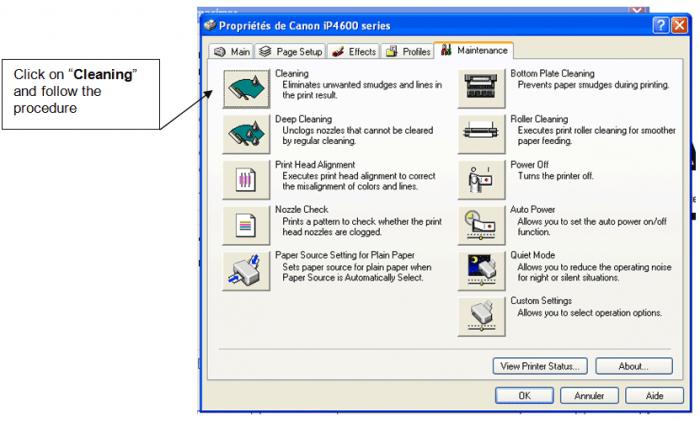
Чтобы ее осуществить самостоятельно, постелите на пол какие-нибудь ненужные газеты, извлеките картридж, а потом наденьте перчатки и фартук (или любую одежду, которую не жалко выкинуть). Теперь хорошенько встряхните деталь. Если ее содержимое «просыпалось» на вас, то можно смело утверждать, что проблема отклонений во время печати вызвана именно повреждением тонера. Но не стоит паниковать. Исправить ситуацию тут легко. Но об этом чуть позже. Ведь сначала лучше узнать все причины, почему принтер печатает черные полосы (или белые).
Сопла
Есть и такая довольно распространенная проблема, в которой замешана еще одна небольшая деталь оборудования. Речь идет о соплах принтера. Дело все в том, что именно они довольно часто забиваются каким-нибудь мусором. И после этого у вас на распечатанном документе появляются полосы. Они могут оказаться в одном месте или же перемещаться по мере распечатки.
По правде говоря, если вы задумались, почему принтер печатает полосами, но все предыдущие варианты вам не подходят, то самое время отнести ваше оборудование в технический центр компьютерной диагностики. Там выскажите свои подозрения на забитые сопла. Специалисты помогут вам точно разобраться, верны ли ваши предположения.

Только вот если вы «пылинки сдуваете» со своей техники, то данный вариант вряд ли подойдет вам. Ведь есть и еще ряд довольно интересных проблем, которые только могут повстречаться пользователю. Почему струйный принтер печатает полосами (и не только струйный)? Сейчас мы с вами попытаемся разобраться, каковы еще могут быть причины подобного рода поведения. Сделать это не так уж и трудно, как может показаться на первый взгляд.
Шлейфы
Следующая проблема довольно часто встречается на струйных принтерах. Так, если у вас внезапно оборудование начало печатать полосками (не важно, перемещаются ли они или остаются в одном и том же месте постоянно), то стоит обратить внимание на такую деталь, как шлейф. Ведь его повреждение ведет к самым ужасным последствиям.
По правде говоря, диагностику повреждения шлейфов проводят в специализированных центрах. Самостоятельно это сделать можно только в том случае, когда поломку видно невооруженным взглядом. Тут придется изрядно постараться, чтобы исправить ситуацию. Обычно принято покупать абсолютно новое оборудование для печати. Ведь замена шлейфа порой оказывается не таким уж и эффективным способом борьбы с проблемой.
Заканчивается краска
Почему цветной принтер печатает полосами? Да и черно-белый тоже (при условии полной исправности оборудования)? Может быть, все дело кроется в том, что у вас просто заканчивается краска в картридже. Это очень распространенное явление, с которым рано или поздно сталкивается каждый пользователь.
Обычно в этом случае юзеры начинают ломать голову, почему принтер печатает белыми полосами. Если вы увидели данное явление на своих документах, то самое время проверить наличие достаточного количества краски в оборудовании. Как правило, сам принтер зачастую предупреждает пользователя о дефиците средств печати, а также просит заменить картридж или заправить его.
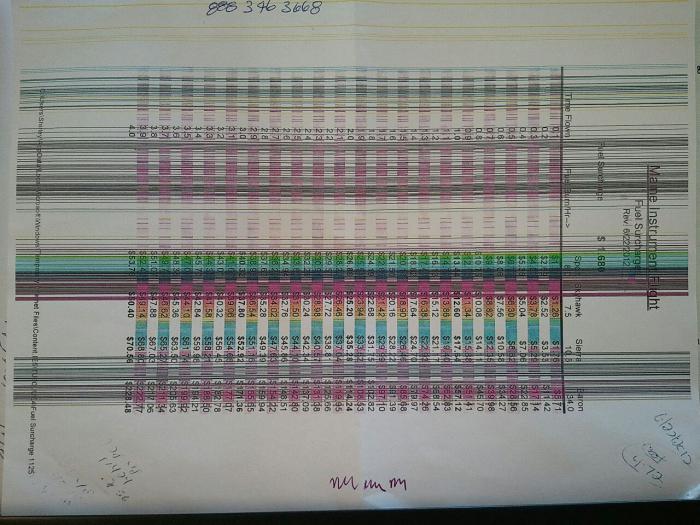
По правде говоря, это наиболее простая проблема, которая только может повстречаться при наличии полос на распечатанном документе. Но есть и еще один не особо серьезный момент, относящийся к нашей сегодняшней теме. И сейчас мы с вами познакомимся с ним.
Сброс настроек
На компьютере имеются так называемые настройки печати и принтера. Если они сбиваются (обычно это происходит при замене картриджа или после его заправки), то у вас с огромной долей вероятности будут появляться небольшие полосы на распечатанном документе.
Паниковать тут не стоит. Ведь ситуацию исправить можно несколькими способами. Первый (помогает очень часто преимущественно после заправки картриджа) — это извлечь картридж из принтера и аккуратно встряхнуть его. Это помогает краске перераспределиться. После этого попытайтесь распечатать какой-нибудь документ. Обычно данный вариант оказывается очень эффективным.
Второй — это произвести настройку принтера (чтобы не «заморачиваться», переустановите драйвера — соответствующие настройки появятся в конце процесса) самостоятельно. После этого можно распечатать несколько пробных документов. После таких действий проблема исчезает сама собой.
Популярные методы решений
Но что же делать, если у вас не печатает принтер? А точнее печатает, но только полосами. Помимо заправки картриджей и их «встряхивания» есть еще несколько очень популярных вариантов решения проблемы.
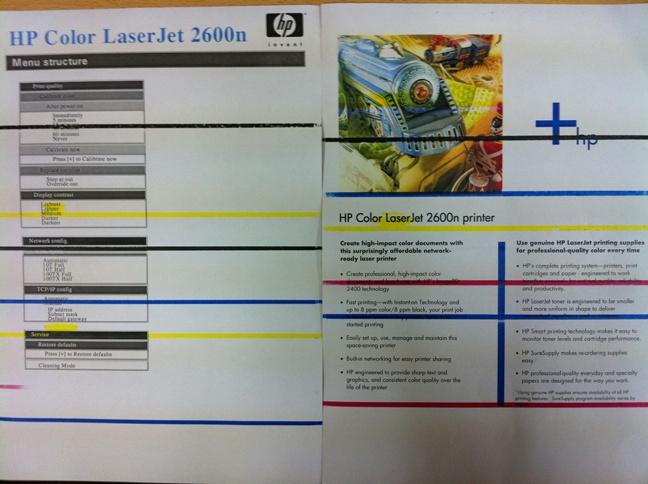
Например, если вы подозреваете очень серьезную поломку, то можете отнести свое оборудование в специализированный сервисный центр. Там за некоторую плату вам помогут обнаружить причину печатания полосами, а также исправят ее.
Также хорошим способом является замена картриджа. Помогает в тех случаях, когда вы подозреваете, что тонер просыпается. Или же если у вас заканчивается краска в принтере. Иногда только полная замена способна помочь.
Можно попытаться прочистить принтер от пыли, грязи и прочего «хлама». Только делать это надо осторожно. Правда, заниматься подобной деятельностью самостоятельно не рекомендуется — можно просто «загубить» оборудование.
Последний вариант, который только можно предложить — это покупка нового принтера. Это наиболее действенный, хоть и не всегда дешевый метод исправления ситуации. Только стоит сначала удостовериться, что проблема в вашем оборудовании действительно критичная.
Белые полосы при печати, что делать? 【Fullcartridge】
Симптомы
При печати вертикальная белая полоса или их большое количество могут сопровождаться серостью на листе, точками, черными полосами. Важно вспомнить, после чего они появились, чтобы дать верный диагноз нашему «больному».
Типы полос
- Единичная жирная;
- Много полупрозрачных;
- Темные;
- Черный лист со светлыми полосами.
Решение
1) Обычно причиной светлых полос является банально закончившийся тонер. Как понять, в нем ли дело? Все просто — если картридж давно заправлялся, то наверняка в этом дело. Просто встряхните аккуратно картридж над важными документами 🙂 (но, все-же, лучше над урной). Протрите картридж от пыли и всяческой грязи сухой салфеткой, а лучше салфеткой для оргтехники (она не оставляет ворсинок), и вставьте картридж обратно в принтер. Если полосы исчезли, то вам удастся пропечатать еще с десяток страниц, но заправщика уже пора вызывать. В данном случае действительно дело в закончившемся тонере (краске).
2) Второй распространенной причиной является попавший на стекло лазера тонер. Характерно для принтеров Panasoniс и Brother. Если лазер в принтере находится под картриджем, то засорение стекла очень вероятно. Как проверить? Протрите посадочное место картриджа, проверьте работу после этого изменения. Если нет результата попробуйте вставить другой картридж (если таковой имеется). И прочитать остальные пункты этой статьи.
3) Темные вертикальные полосы чаще всего посредине листа характерны при печати Canon и HP компактного размера. Дело в том, что картриджи устроены для этих принтеров таким образом, что у них маленький бункер для отработанного тонера.
Решение: Если ваш принтер вас подвел и стал печатать бледными полосами, или вообще белыми, одной из причин является то, что бункер для отработанного тонера заполнен, хотя бункер для нового тонера еще не закончился. Ваш заправщик, видимо, не пожалел краски. Это не есть проблемой, просто уже наступило время заправиться заново.
3.1) Темная полоса сбоку, либо с двух сторон, с повторяющимся рисунком приблизительно каждых 7 см. Если Вы давно не меняли фотобарабан (больше 4 заправок картриджа) это явный признак износа фотобарабана. В данном случаи поможет замена фотобарабана в картридже.
4) Черный лист со светлыми полосами. Такая проблема гораздо реже встречается, а если встречается, то предпочтительно в принтерах Panasonic. Почему это происходит? На картридже есть контакты, обычно они по бокам, на них передается заряд, идущий на фотобарабан и на вал вторичного заряда (если хотите узнать больше об устройстве принтера, вам поможет статья устройство лазерного принтера).
Решение: Протрите корпус сухой салфеткой для оргтехники, уделите особое внимание боковым частям — там находятся контакты. Проверьте, возможно контакты загрязнены, протрите их спиртом. Установите картридж обратно до характерного щелчка.
5) Белые горизонтальные полосы при печати также могут возникать из-за ваших любимых питомцев. Их шерсть действительно может забить картридж и он будет печатать, в лучшем случае, светлыми полосами, в худшем — часть деталей в картридже придется заменить.
Несколько советов от автора: Не держите принтер на полу или в закрытом со всех сторон пространстве: в первом случае он будет поглощать пыль, а во втором — перегреваться. Время от времени протирайте его слегка влажной тряпочкой и не кладите в него сырую или б. у. бумагу. Это провоцирует износ фотобарабана.
Популярное на сайте: